Después de instalar CentOS en VirtualBox, la red aún no se puede conectar
1. En VirtualBox Management | Host Network Manager:
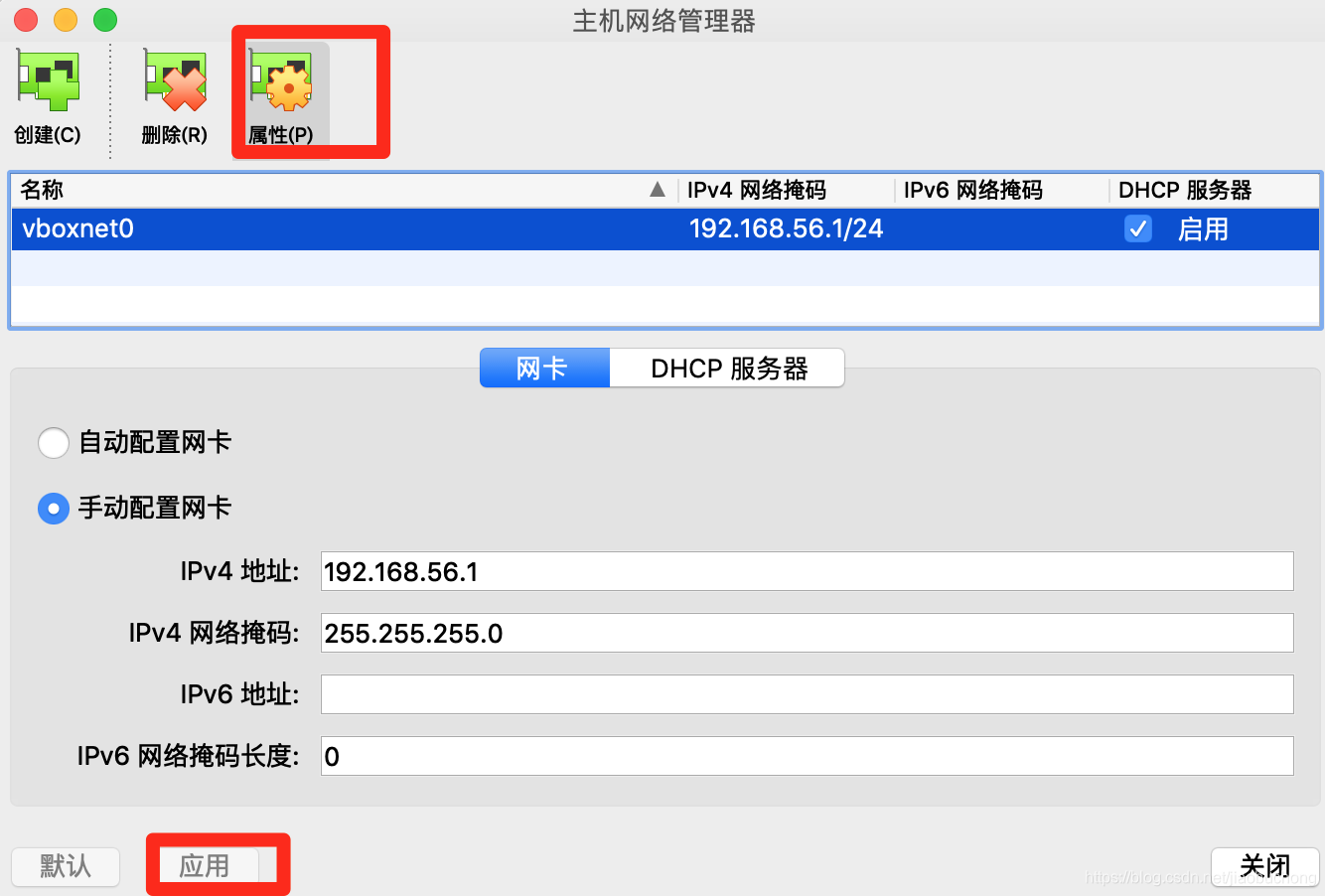
Haga clic en Aplicar.
2. Configure el nuevo sistema operativo centos1.
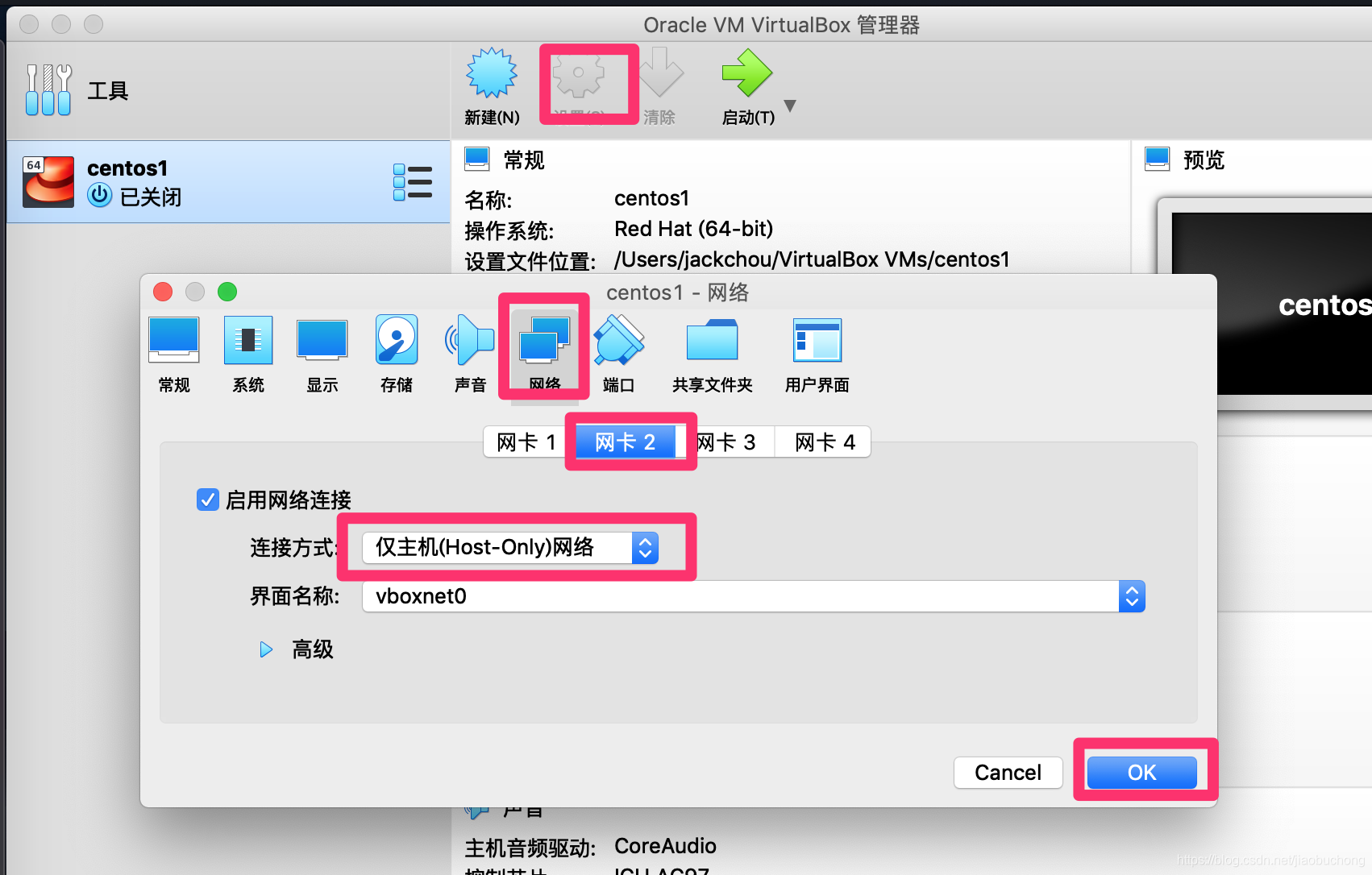
3. Inicie el sistema operativo virtual e ingrese al sistema CentOS para modificar el archivo de configuración

cd /etc/sysconfig/network-scripts
vi ifcfg-enp0s3
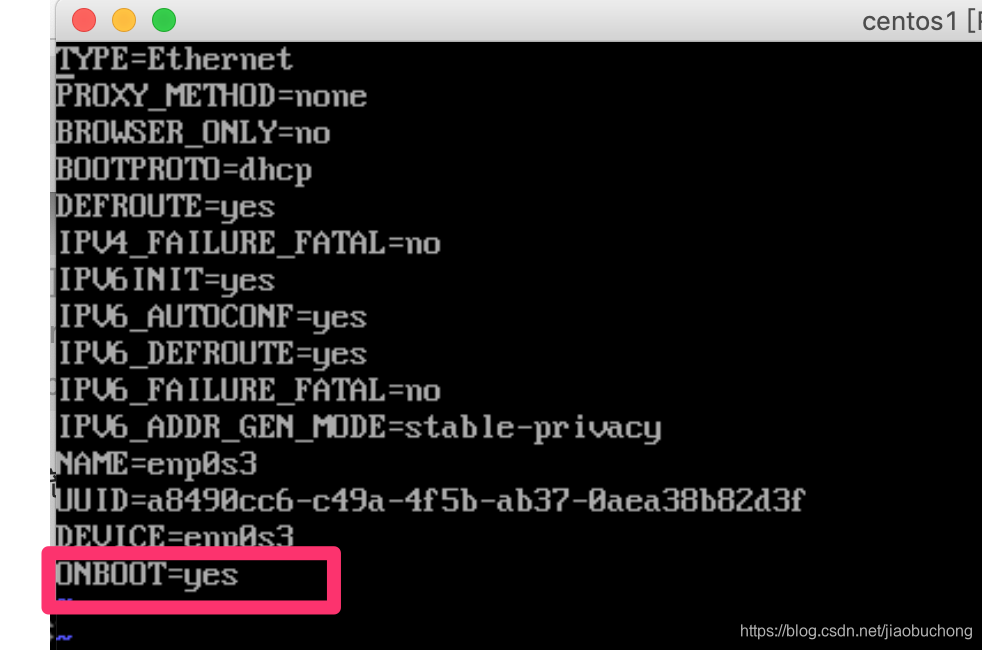
Cambie ONBOOT a sí.
Entonces ejecuta
service network restart
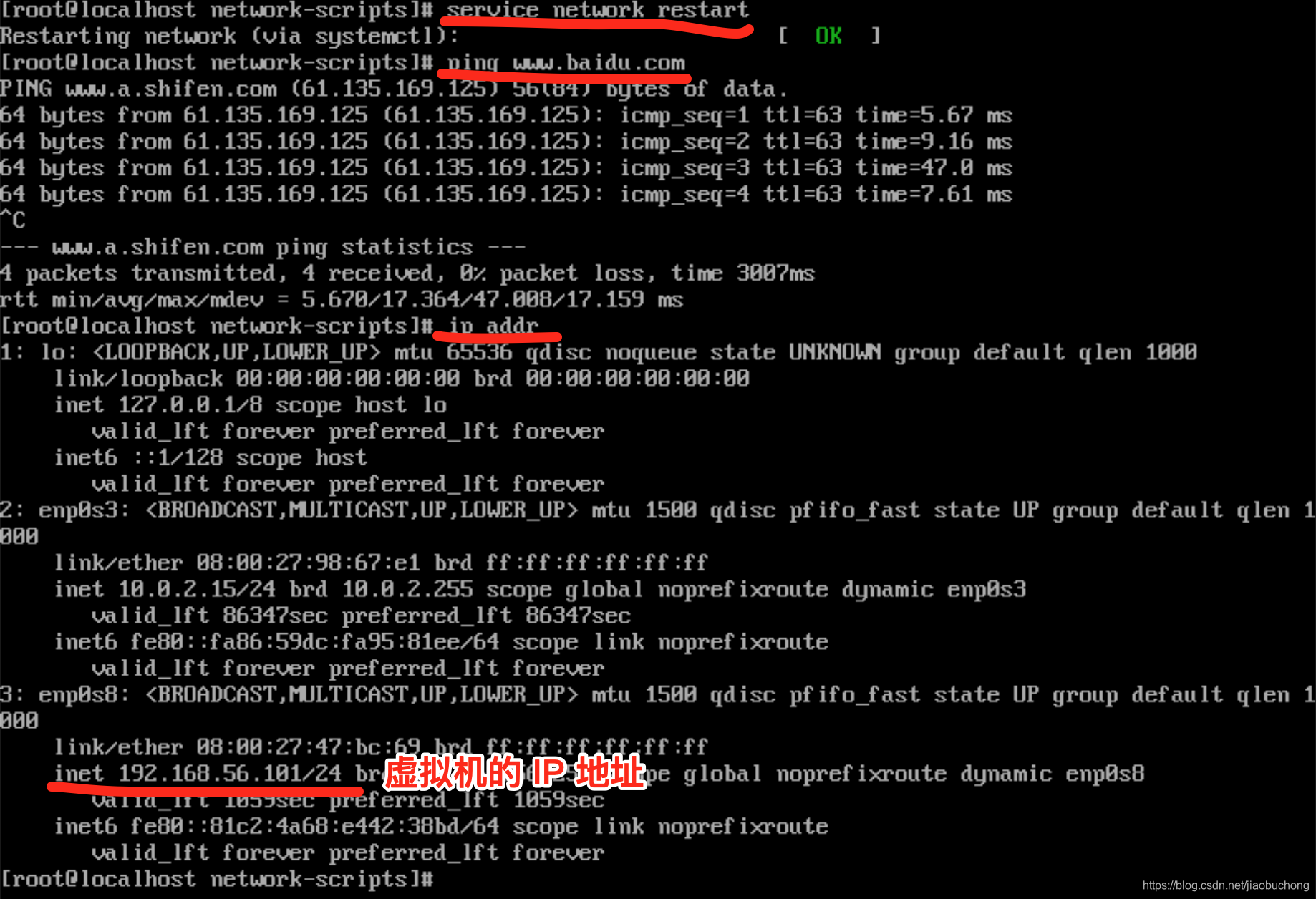
Para que pueda conectarse en red.
En la computadora host donde instalé la máquina virtual: Puedo
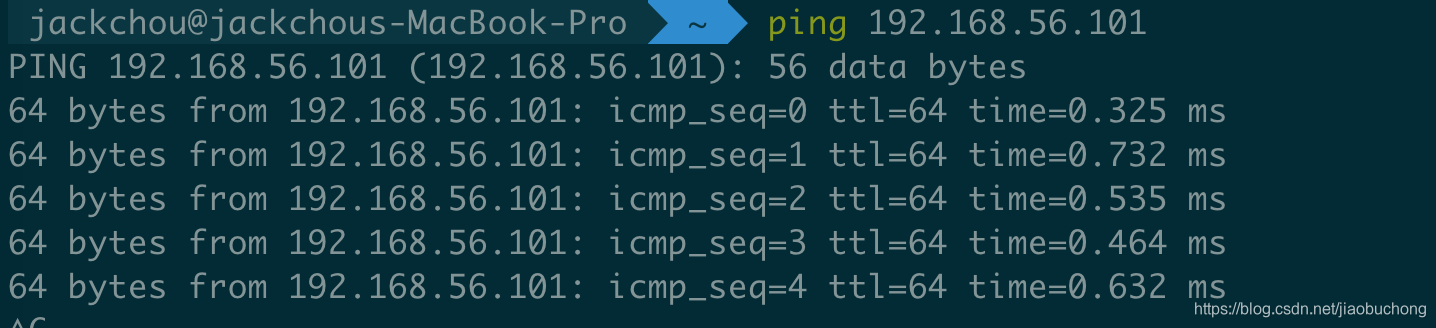
hacer ping al sistema de la máquina virtual.
4. Cambie el sistema de la máquina virtual a una dirección IP fija e
ingrese al sistema de la máquina virtual, en la terminal
cd /etc/sysconfig/network-scripts
cp ifcfg-enp0s3 ifcfg-enp0s8
vi ifcfg-enp0s8
Modifique la configuración de ifcfg-enp0s8 y mantenga la siguiente configuración:
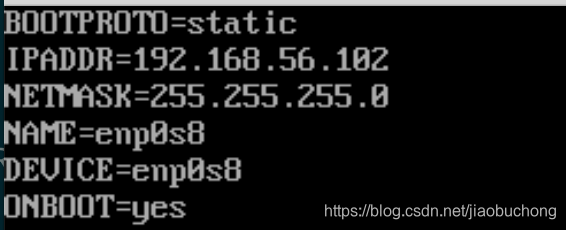
Reinicie el servicio de red y la dirección IP se fija:
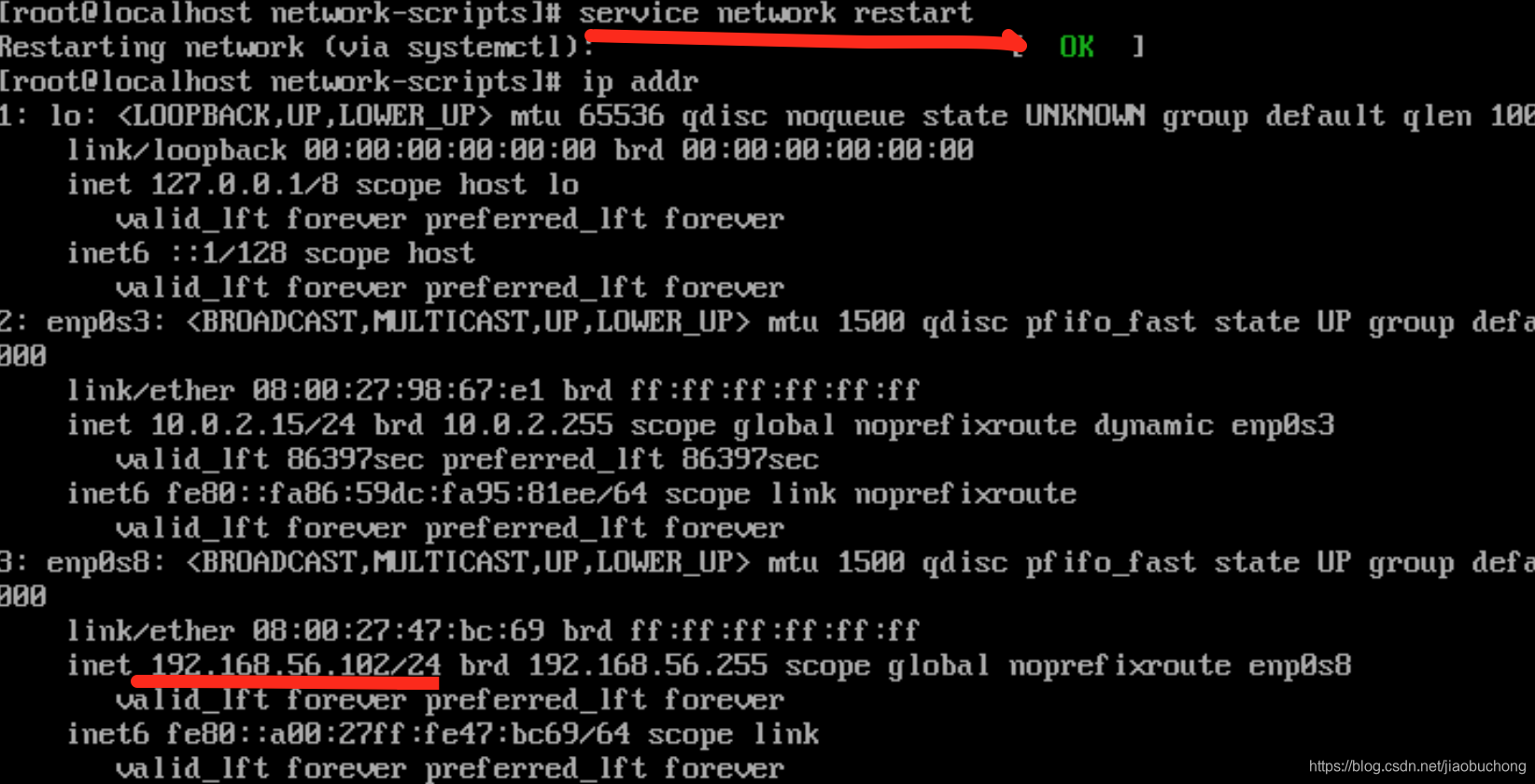
En la computadora host:

OK, la IP estática de la máquina virtual se modificó correctamente.
5. SSH para conectarse a la máquina virtual Ahora

que se puede usar ssh, es genial pensar en ello.